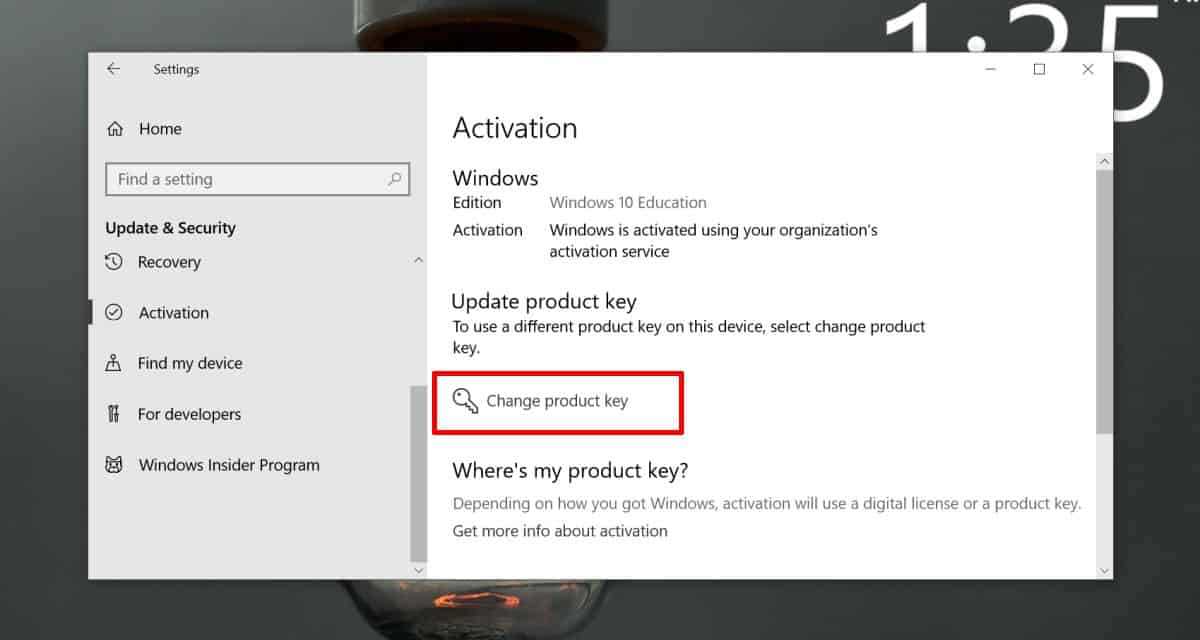Windows 10 salvează cheia de produs în registry. Este posibil să fi auzit și posibil să fi folosit unele aplicații care vă permit să căutați cheia de produs Windows 10. Aceste aplicații folosesc informațiile stocate în registru pentru a găsi și afișa cheia produsului. Dacă aveți nevoie vreodată, puteți șterge o cheie de produs din registry.
ALERTA SPOILER: Derulați în jos și urmăriți tutorialul video de la sfârșitul acestui articol.
Cuprins
Un cuvânt de precauție
Ștergerea cheii nu va afecta starea dvs. actuală de activare, totuși, asta nu înseamnă că ar trebui să o ștergeți doar pentru lovituri.
În circumstanțe normale, nu este nevoie să ștergeți niciodată o cheie de produs din registru. Dacă sistemul dumneavoastră funcționează perfect, nu trebuie să faceți upgrade de la o versiune de Windows 10 la alta, nu ați schimbat niciun hardware major etc., nu trebuie să ștergeți cheia. Mai important, dacă cheia dvs. validă nu este recunoscută ca fiind validă, ștergerea acesteia nu este soluția. Cel mai simplu mod de a rezolva o problemă de activare este să sunați pur și simplu la Microsoft. Este posibil să stai la telefon pentru o perioadă, dar vei încheia acel apel cu un sistem activat.
Dacă decideți că trebuie să ștergeți cheia de produs, asigurați-vă că o faceți mai întâi o copie de rezervă. Acest lucru este important în special dacă aveți o cheie de vânzare cu amănuntul sau OEM sau dacă ați făcut upgrade de la Windows 7 sau 8/8.1 la Windows 10.
În cele din urmă, dacă orice problemă pe care o întâmpinați necesită să ștergeți cheia de produs din registru, încercați mai întâi să vă utilizați sistemul cu un cont local Windows 10 pentru a vedea dacă problema dispare.
Ștergeți o cheie de produs
Veți avea nevoie de drepturi administrative pentru a șterge o cheie de produs din Windows 10.
Deschideți linia de comandă cu drepturi administrative. Introduceți următoarea comandă. În clipa în care atingeți Enter, cheia va fi ștearsă. Dacă aveți orice gânduri secundare, nu apăsați tasta Enter până nu vă rezolvați temerea.
slmgr –cpky
După ce atingeți tasta Enter, cheia de produs va dispărea și orice aplicație care o poate citi nu o va mai putea căuta. Trebuie să reporniți sistemul după executarea comenzii pentru ca modificarea să aibă efect.
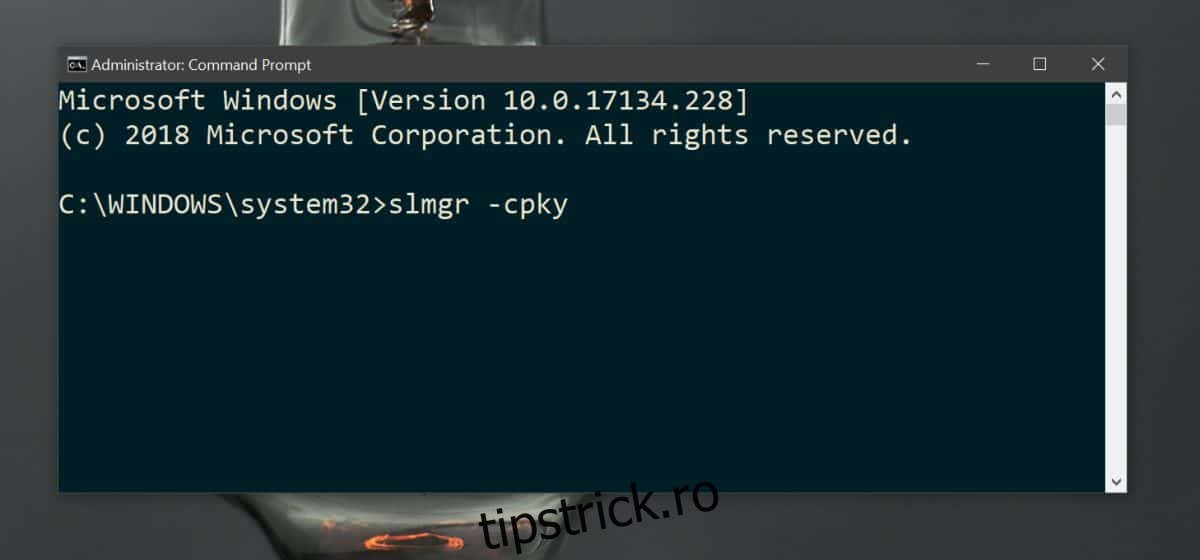
Schimbați cheia produsului
Dacă trebuie să vă schimbați cheia de produs, există o setare specifică pentru aceasta și nu trebuie să o ștergeți manual pe cea veche. Pentru a schimba cheia de produs, deschideți aplicația Setări și accesați Actualizare și securitate. Accesați fila Activare. Derulați în jos și faceți clic pe opțiunea Modificare cheie de produs. Vă va ghida în restul drumului.